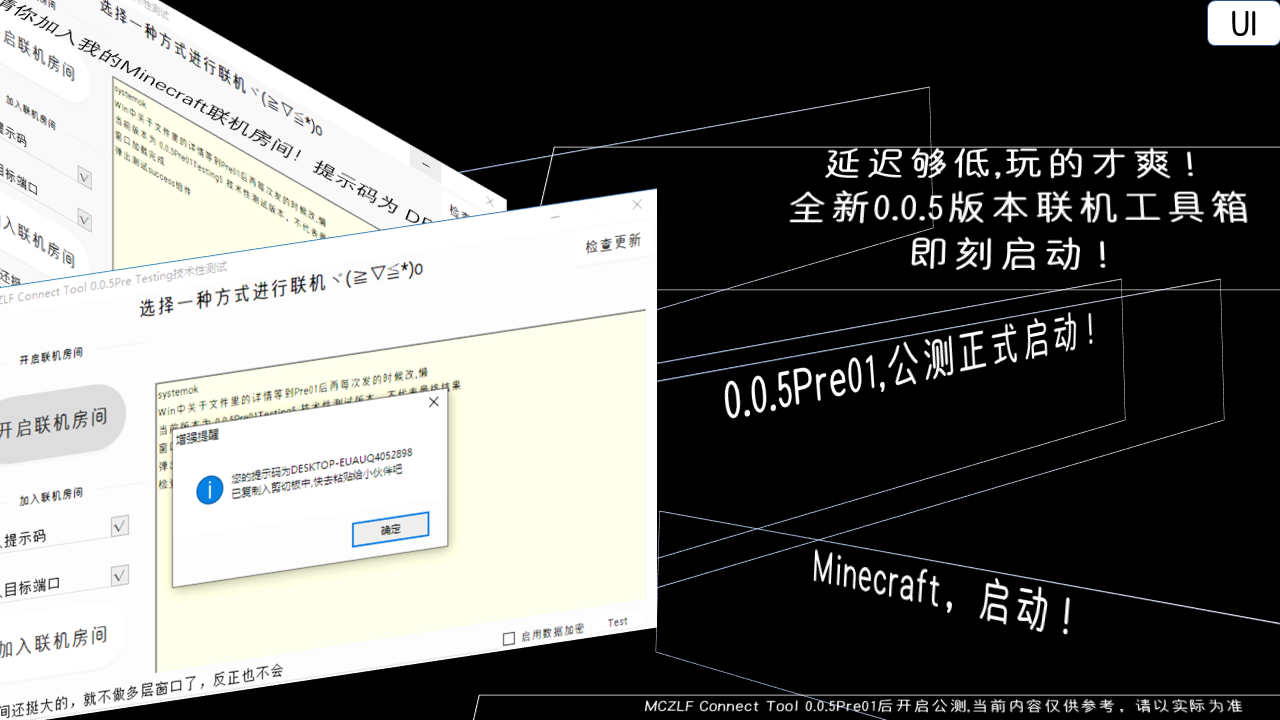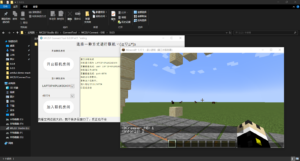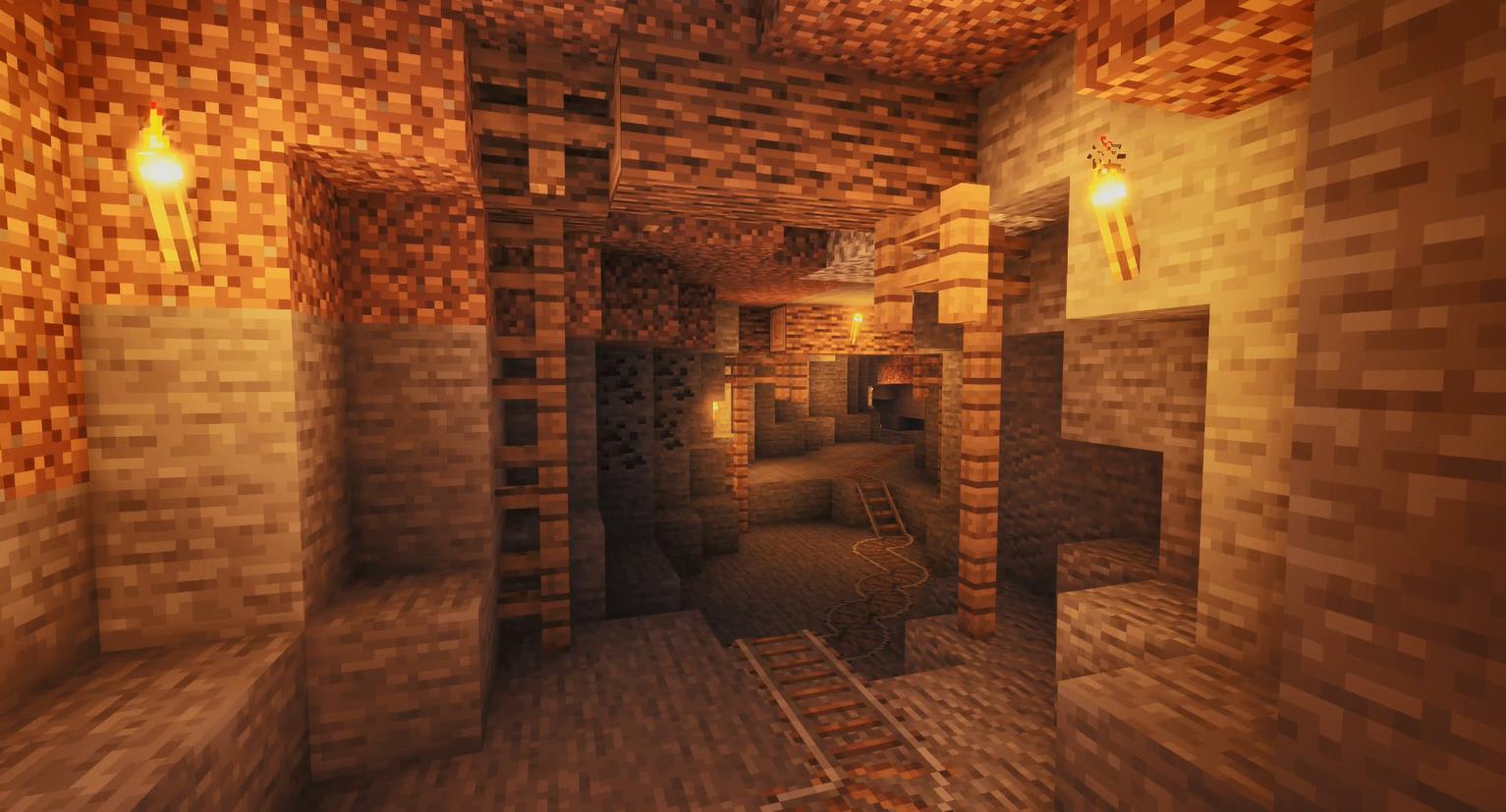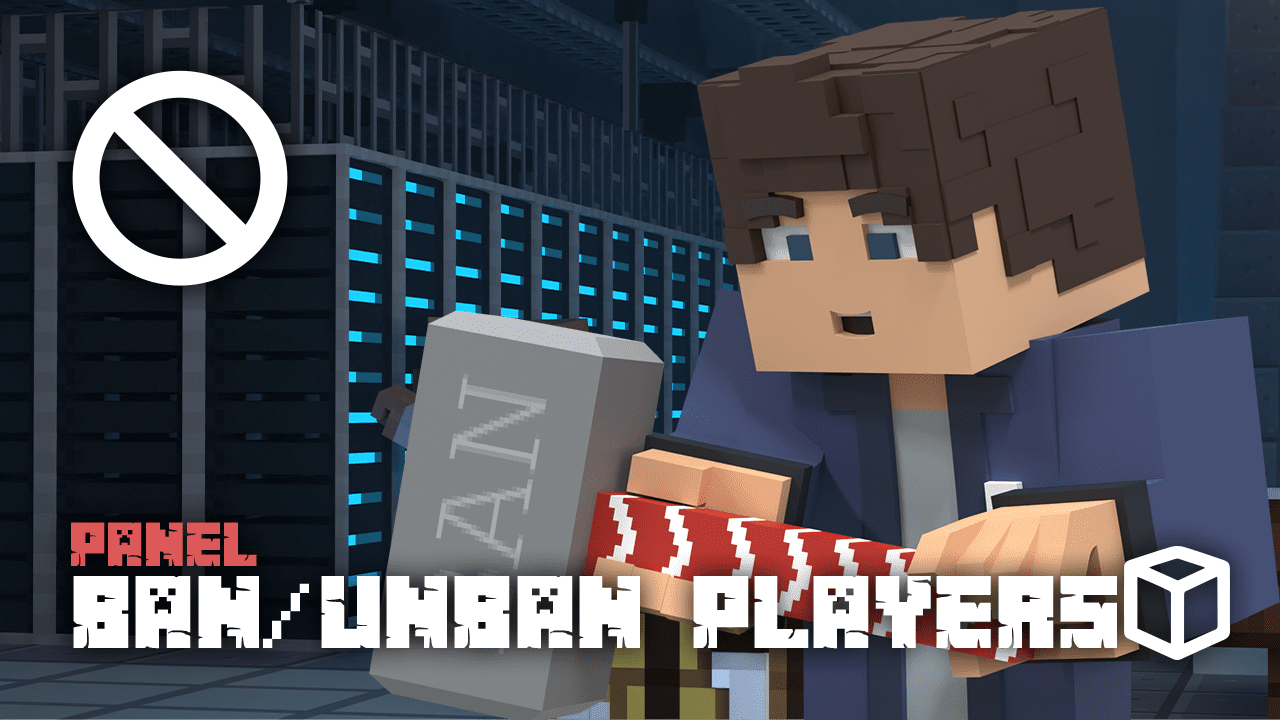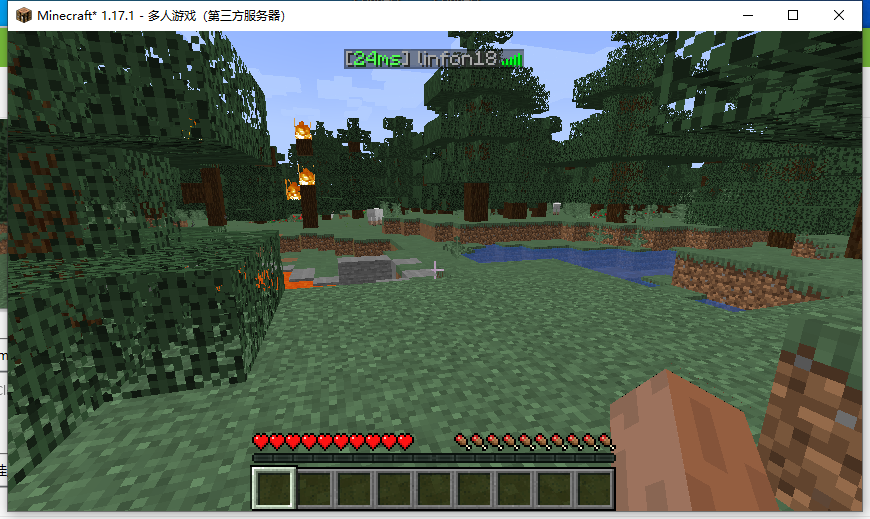前言
本教程仅适用于MCZLF Connect Tool 0.0.4Pre09及以上
这是一个全新的技术,目前尚在测试状态
如果您希望使用此功能,请使用管理员模式运行本工具
介绍
Loft 公开游戏联机网络(Loft Public VLAN Service) 是我们为便于游戏联机提供的服务, 功能代码由 ZeroTier 实现.
通过本服务, 您可以与您的好友在不同的物理位置进行局域网联机。
环境准备
MCZLF Connect Tool需要以下环境
1.Curl [打开CMD,输入curl -V,有显示Curl版本即为存在该环境 ]
2.64位电脑,安装Windows10/11系统(Windows7需要特殊客户端)
加入大厅
启动程序
双击MCZLF Connect Tool主程序,启动到主界面

输入”11″进入测试功能菜单

输入”01″进入联机大厅(ZT)模式
如果您已经安装,无需再次安装,点击此处跳转至启动
初次启动会提示安装,按下Y进入核心安装程序,按下N返回菜单
按下Y,静候安装即可,期间弹出的窗口请勿手动关闭避免无法连接到节点
提示安装完成后,按下任意键可以返回菜单,此时应该是
房主
首先,请开启您的Minecraft,这里以1.17.1以及端口仅作为示例
进入单人存档,单击”对局域网开放”

随后,等待玩家加入就好啦
是的,就是这么简单

玩家
首先,请开启您的Minecraft,这里以1.17.1作为示例
进入多人游戏,滑到底部”搜索局域网世界”


找到好友的房间即可进入,或加入一个志同道合的Minecraft房间共同游戏
温馨提示:[刚进入延迟会稍大,等待一会儿即可]
无效会话请参考常见问题:Q1
常见问题
Q:我无法搜索到局域网世界
此问题归根结底, 原因在于游戏扫描网络时没有选择正确的 LAN. 这往往与网卡优先级有关, 在 Windows 上你可以尝试做这件事:
- 在你 局域网/vlan 适配器上, 右键菜单 -> 属性 -> Internet 协议版本 4 属性 -> 高级
- 取消勾选 自动跃点 ,然后手动将跃点设置为高于数字 1 的任何值, 例如 10. 尝试使用自动发现服务的所有人都需要修改, 可以不是同一数字, 但必须大于本地机器中其他适配器上的值.
Q:如何卸载
在Menu按下11并回车,按下01并回车,按下02并回车
稍等片刻方可
Q:离线加入联机提示”无效会话”
A:由于技术限制,加入方仅支持”正版”\”外置登录”\”第三方登录”
推荐使用”littleskin皮肤站https://littleskin.cn/
点我跳转”littleskin”网站
Q:能正常检测出游戏房间,但是进不去
A:检查您的游戏版本是否与房主一致,若安装模组,加入方必须安装相同模组或数据包
Q:我可以在联机的时候关闭工具箱窗口吗
A:可以,ZTLobby会在后台生成一个占用极小的进程以维持连接(所以下一次启动理论上连工具箱都不用开)
Q:我一直连不上
A:重启工具箱并检查网络
Q:提示No Peers
A:检查提示码是否有错
关于
Bug太多慢慢修